PS如何制作高端好看的3D圣诞快乐金属字?
ps如何制作高端好看的3D圣诞快乐金属字?运用PHOTOSHOP软件,可以很简单的制作大家想要的照片,下面和小编一起来看看具体步骤吧。
最终效果

具体步骤:
1、新建画布。打开PS软件,按Ctrl + N 新建,尺寸为1920 * 1080 像素,分辨率为72像素/英寸,如下图。
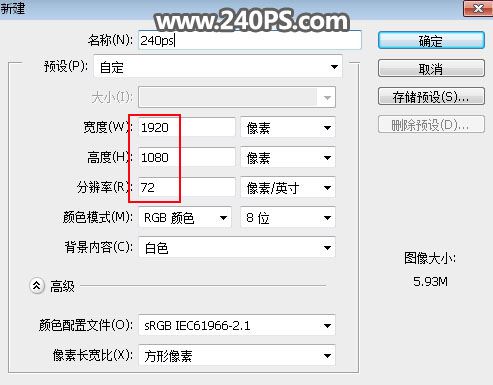
2、把前景色设置为暗灰色#2c2c2c,选择油漆桶工具,在背景上点击一下,填充前景色。
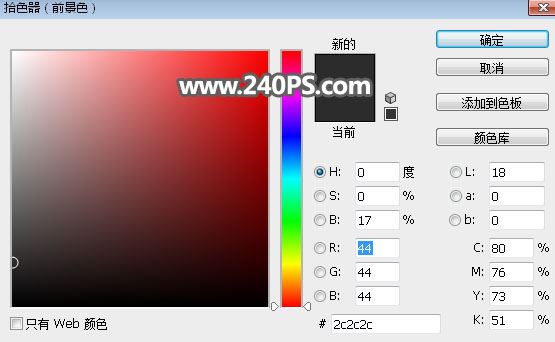
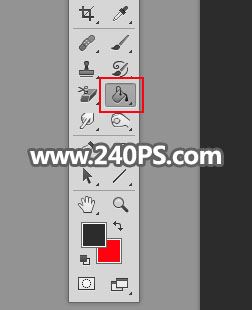
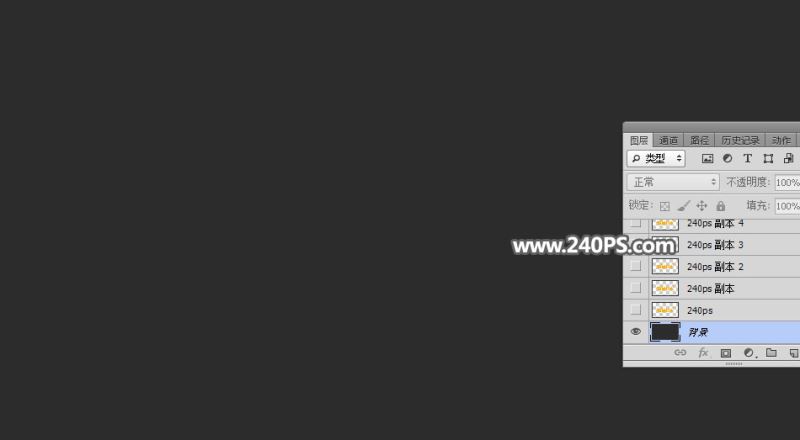
3、把下面的文字素材保存到本机,然后用PS打开,用移动工具拖进来。

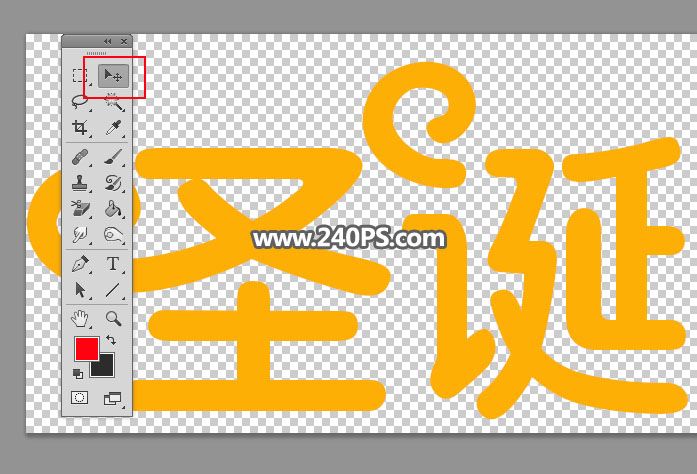
4、把拖进来的文字放到画布中间位置,如下图。

5、按下面的方法创建图层样式。
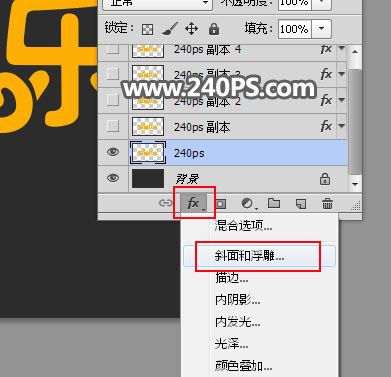
斜面和浮雕:
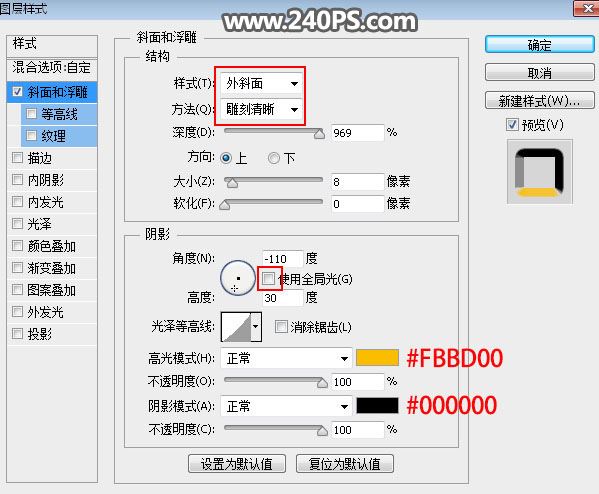
6、确定后把填充改为0%,效果如下图。

7、按Ctrl + J 把当前文字图层复制一层,得到文字副本。

8、在文字副本缩略图后面的蓝色区域鼠标右键,选择“清除图层样式”,效果如下图。

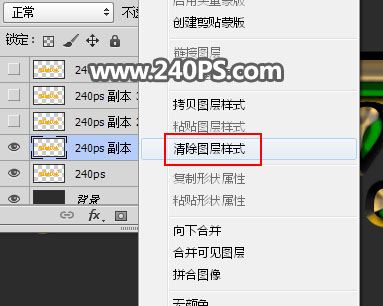

9、同样的方法添加图层样式。 斜面和浮雕:
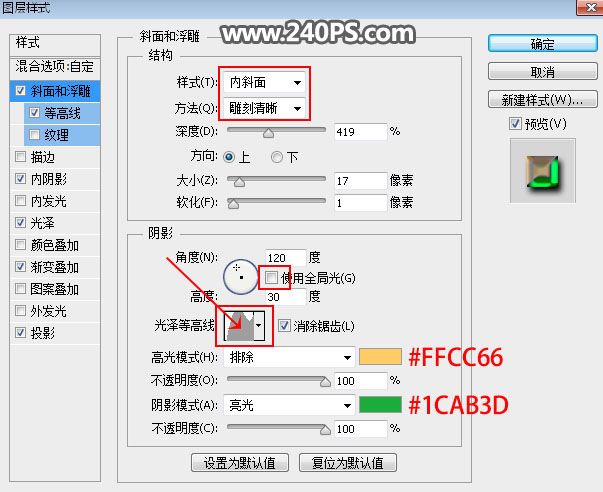

等高线:
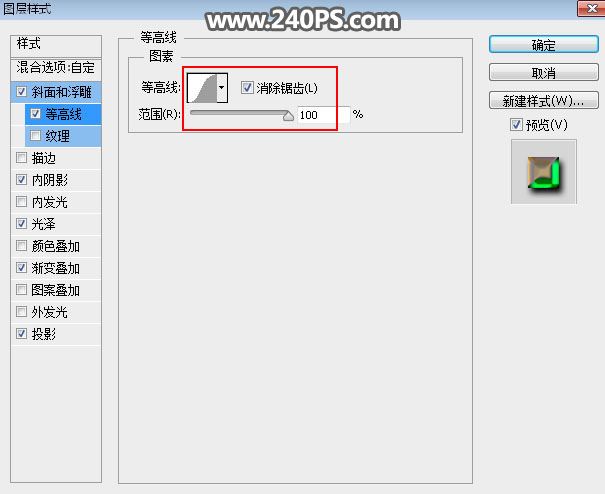
内阴影:
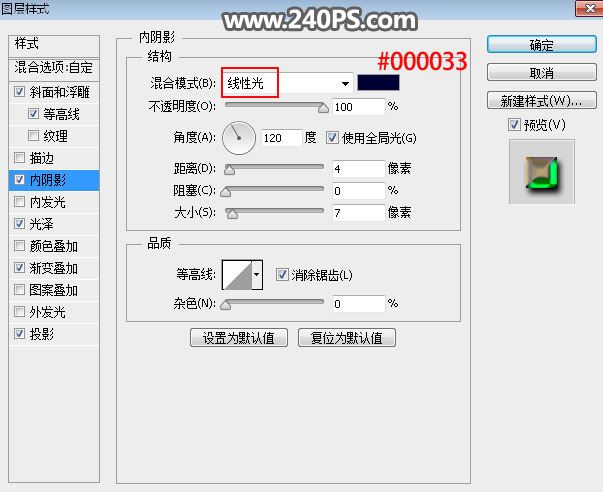
光泽:
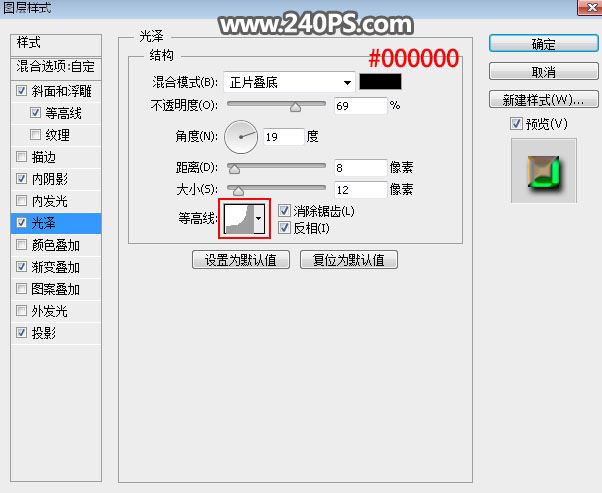
渐变叠加:
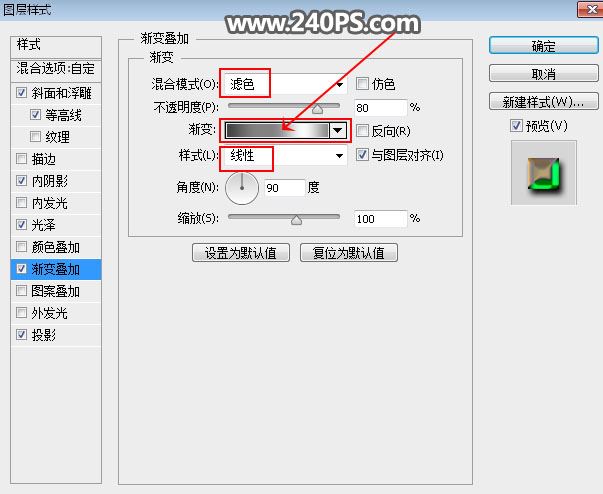

投影:
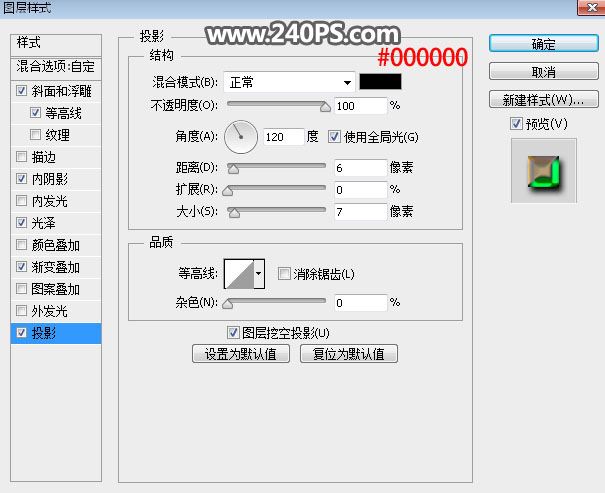
10、确定后把填充改为0%,效果如下图。

11、按Ctrl + J 把当前文字图层复制一层,然后清除图层样式,效果如下图。

12、同样的方法给当前文字图层添加图层样式。 斜面和浮雕:
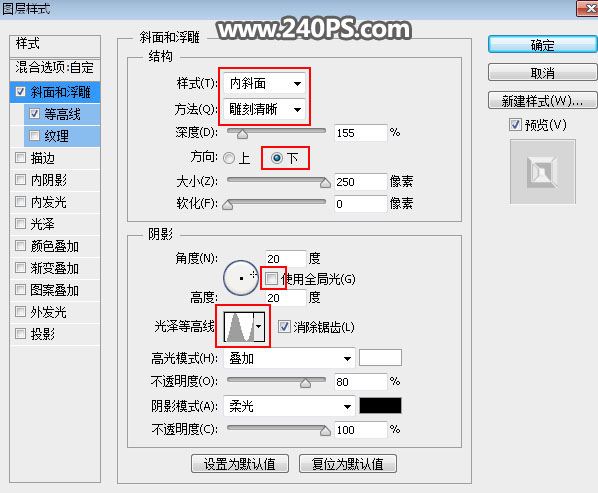
等高线:
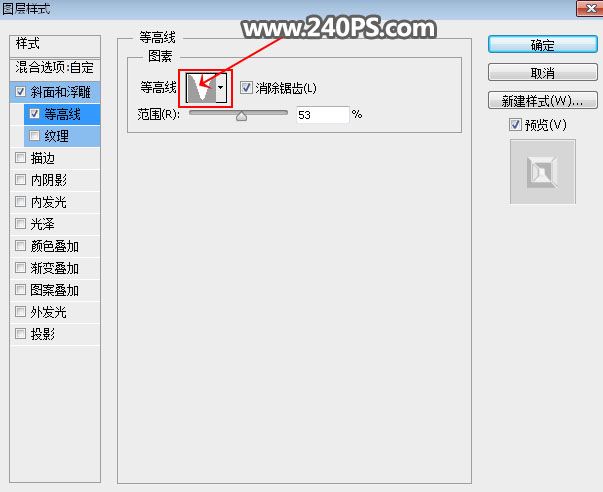
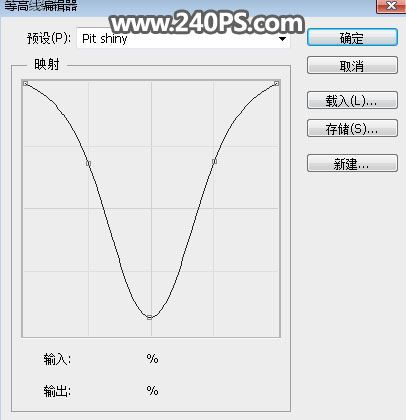
13、确定后把填充改为0%,效果如下图。

14、按Ctrl + J 把当前文字图层复制一层,清除图层样式后效果如下图。

15、同样的方法给当前图层设置图层样式。 斜面和浮雕:
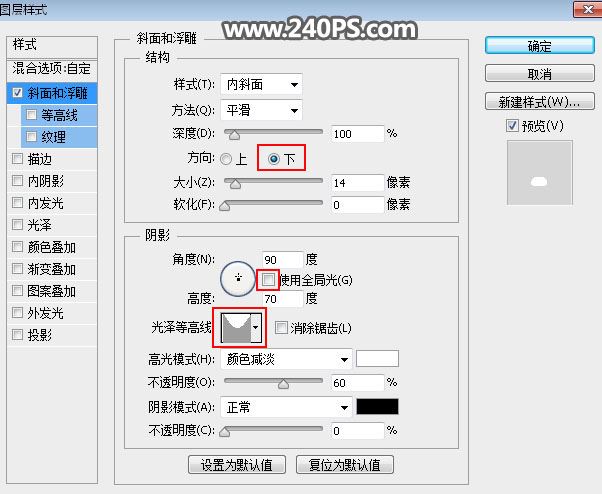

16、确定后把填充改为0%,效果如下图。

17、按Ctrl + J 把当前文字图层复制一层,然后清除图层样式,效果如下图。

18、给当前文字设置图层样式。 斜面和浮雕:
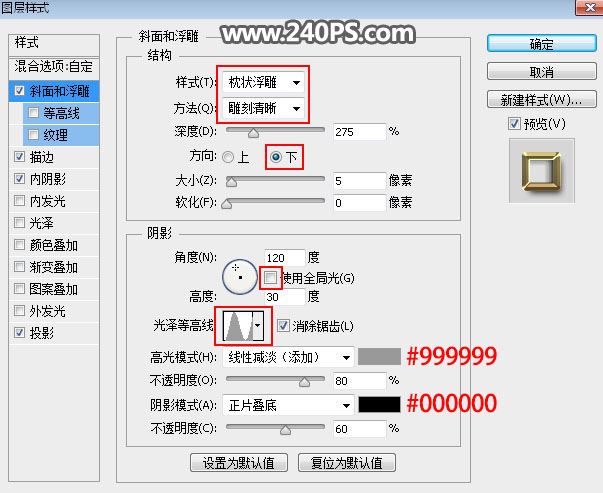
描边:
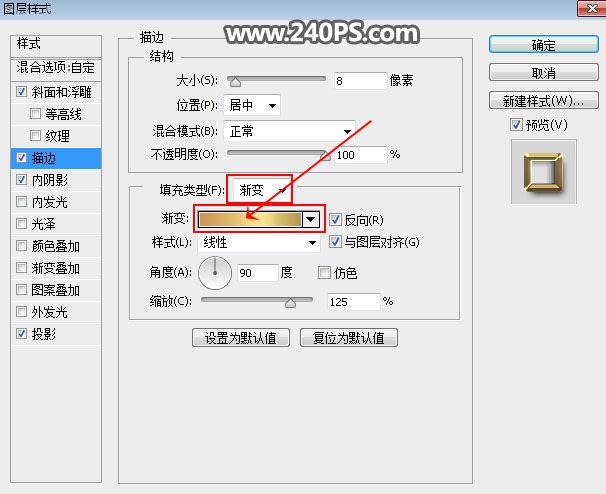
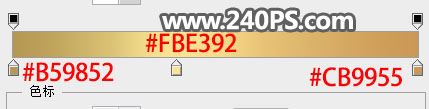
内阴影:
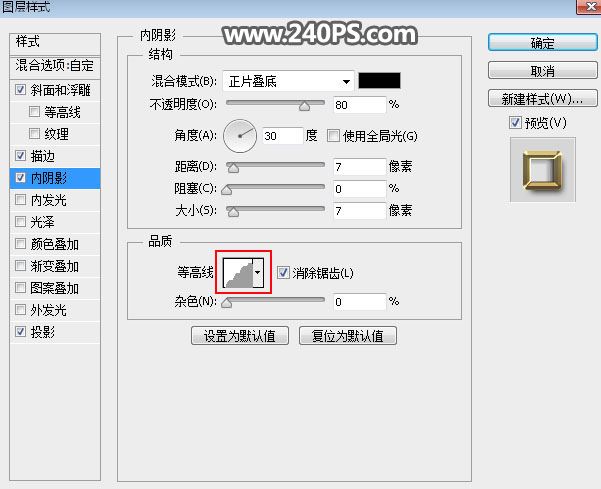
投影:
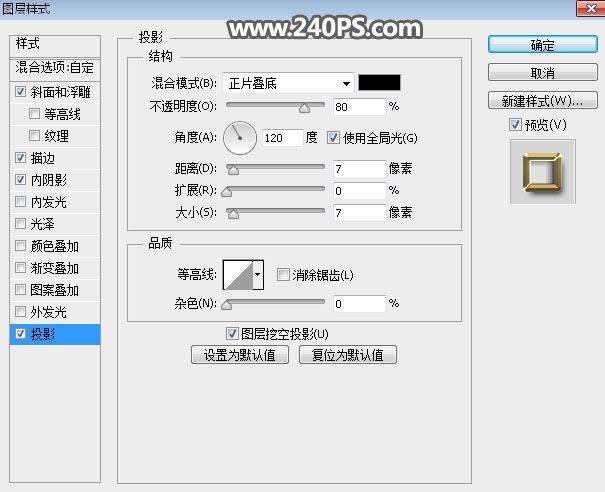
19、确定后把填充改为0%,效果如下图。
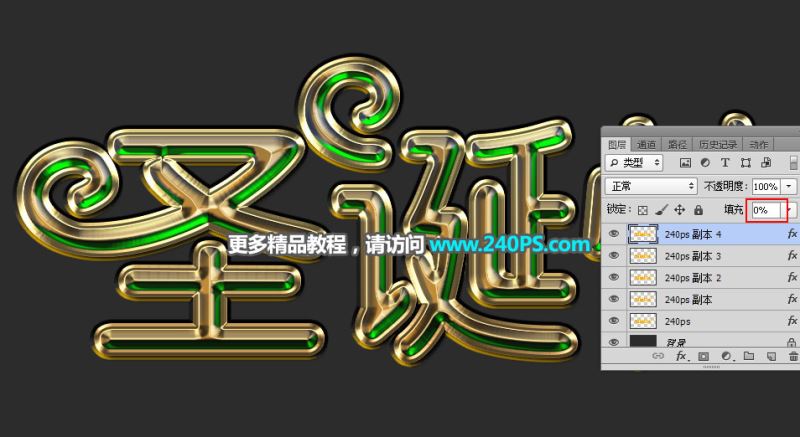
最终效果

教程到此结束,小伙伴是不是有所启发,何不自己动手尝试一下呢。
-

PS怎么制作制作青砖纹理的字体效果?
2022-09-29 8
-

PS怎样制作璀璨金光闪闪的金色圣诞节光斑光丝字?
2022-09-29 14
-

PS怎样给文字添加波纹滤镜效果?
2022-09-29 11
-
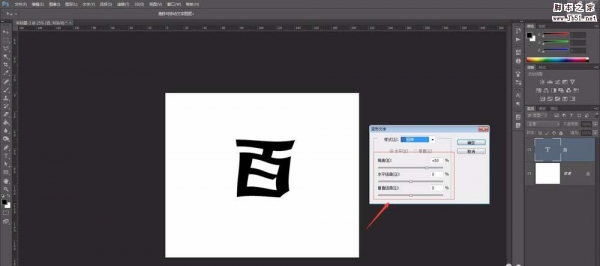
PS怎么设计一款扭曲的海报字体?
2022-09-29 4
-

PS制作黄金质感立体效果的2018艺术字体教程
2022-09-29 38
-

PS怎么制作色斑块组成的文字?
2022-09-29 9
-

PS怎么设计镶嵌效果的文字? PS镶嵌字体的设计方法
2022-09-29 12
-

PS怎样制作好看的闪烁花瓣文字效果?
2022-09-29 9
-

PS怎样制作淡蓝色金属质感的圣诞快乐星光字?
2022-09-29 6
-

Ps怎么制作双12的霓虹灯立体字体?
2022-09-30 20
-
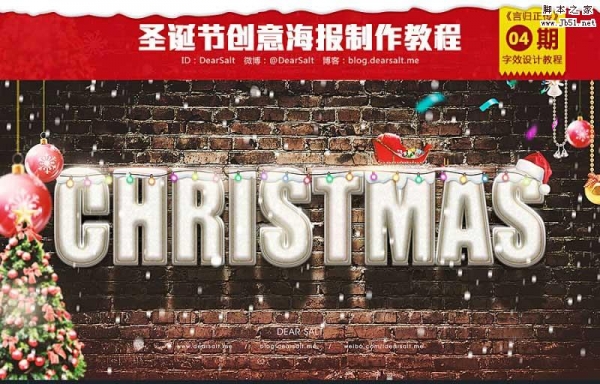
PS制作漂亮的圣诞节创意海报字体教程
2022-09-30 11
-

PS怎样制作可爱3D立体效果的折纸文字?
2022-09-30 7
-

PS快速制作超逼真好看的粉笔字教程
2022-09-30 36
-

PS怎样制作好看逼真的3D冰霜字体?
2022-09-30 10
-
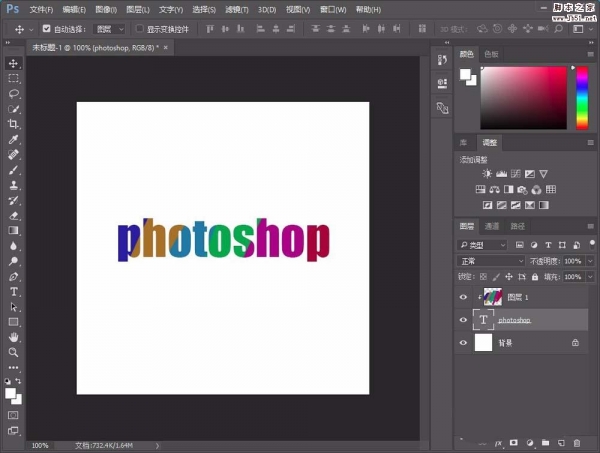
PS怎么使用剪切蒙版制作水彩条纹的艺术字效果?
2022-09-30 31
-
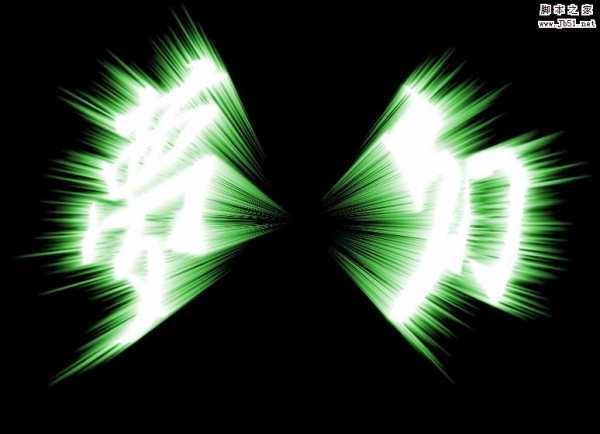
PS怎么制作放射光线文字?PS用极坐标简单制作放射光线文字教程
2022-09-30 78
-

PS创建文字变形在哪里? PS文字变形工具的使用方法
2022-09-30 95
-

PS如何制作酷炫的金属质感裂纹火焰字效果?
2022-09-30 13
-

PS中怎么制作一款空心文字效果?
2022-09-30 13
-

PS怎么设计可爱的POP风格的卡通文字?
2022-09-30 10
-

PS制作大气好看的3D立体字教程
2022-09-30 24